输入法图标不见了怎么办?电脑任务栏输入法图标不见了的恢复方法
导致桌面任务栏输入法不见的原因有很多,比如软件冲突,系统程序启动错误等都可能导致此类问题的发生,只是知道了和软件应该是存在冲突,将软件卸载,重新安装一便,问题故障便解决了。
输入法图标不见了怎么办?其实解决办法也很简单,方法如下:
方法① 在电脑桌面右下角 空白任务栏空白区域 -- 右键鼠标 --选择 工具栏(T) -- 将 语言栏 选中,如下图,语言栏前面有√才代表是设置成功显示了,否则桌面上的语言栏就隐藏了。
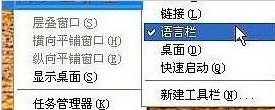
之后您就可以在桌面右小脚看到语言栏了,可以点击语言栏来选择需要的输入法即可,也可以使用按ctrl+shift切换输入法了。
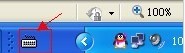
方法② 电脑桌面左小角 开始---设置---控制面板 双击“区域和语言选”,进入如下操作界面:
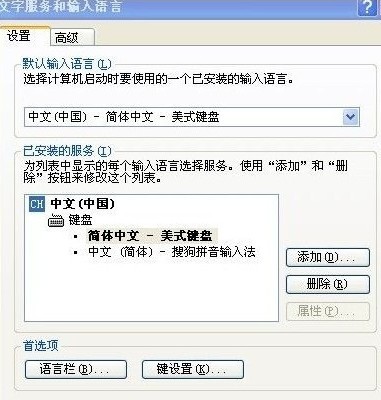
如上图,进入“高级”选项,将 关闭高级文字服务(T)前面的勾去掉(如果没有就不需要操作,如下图:
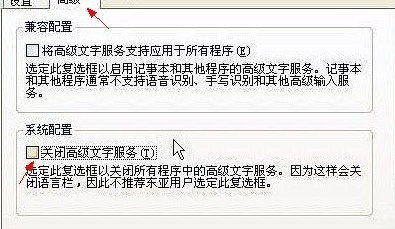
以上操作操作完毕后,回到区域与语言栏设置框,如下图:
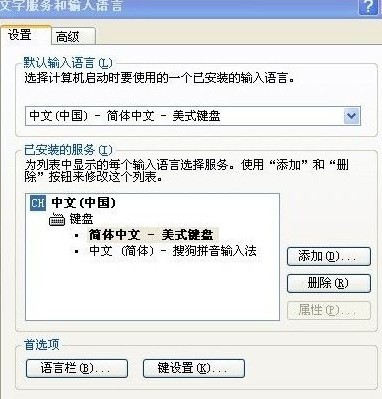
如上图,点击如上图中底部左边所示的 语言栏(B) 设置方法如下图:
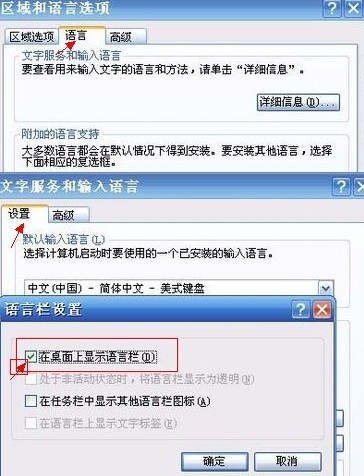
操作步骤如上图,功3步,看上图操作,设置完成,点 确定 即可完成所有操作了。之后在看看电脑桌面右下脚任务栏里是不是语言栏就回来了呢。
如果还没有的话只能从注册表上来修改,单击“开始”,选择“运行”,输入“regedit”打开注册表编辑器,定位到HKEY_CURRENT_USERSoftwareMicrosoft
WindowsCurrentVersionRun,然后在右边点击鼠标右键,选择新建—字符串值,在名称里面输入ctfmon.exe,双击ctfmon.exe,输入C:WindowsSystem32ctfmon.exe,重新启动计算机,问题可以解决。
以上几种办法如果还不能解决的话,建议用360修复工具修复下,打开360 然后找到高级工具----单击----开机启动项管理----找到输入法切换工具----然后点恢复启动OK 。







